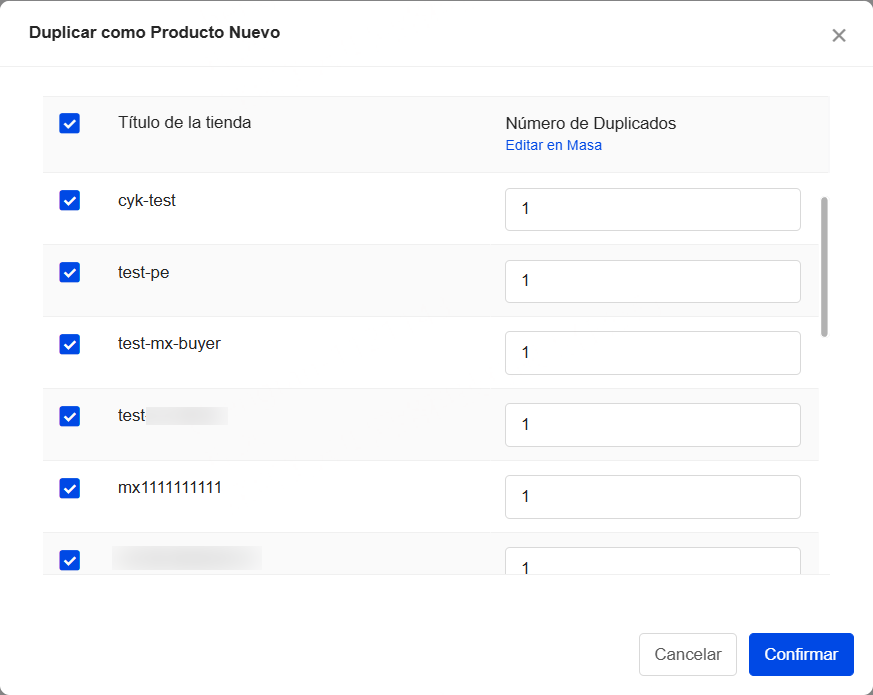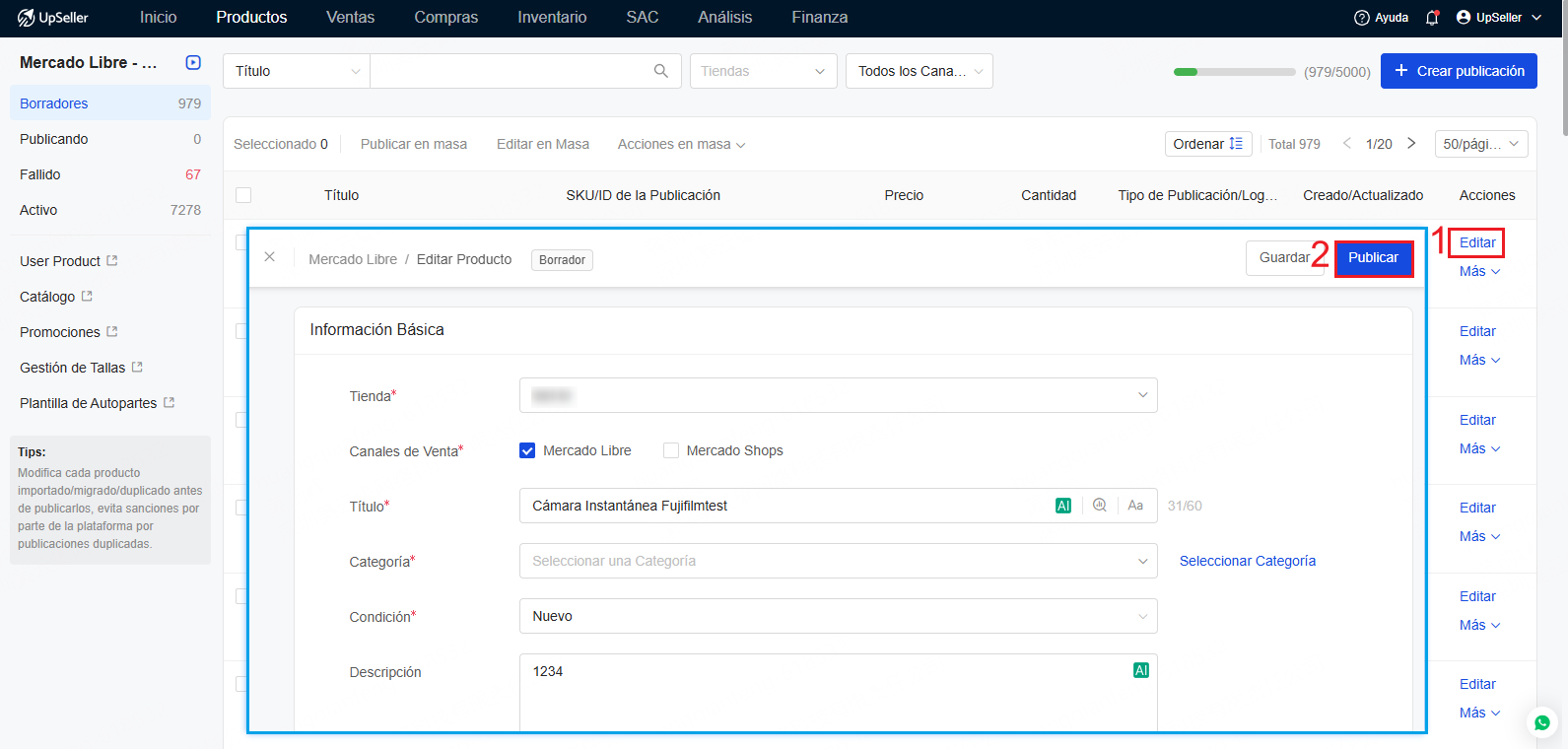Cómo Duplicar como Producto Nuevo a User Product de Mercado Libre
Actualizado el 30 Apr,2025Copiar Link
Si una publicación fue eliminada o dada de baja o si deseas publicar el mismo producto en otra tienda, puedes usar esta función para copiar rápidamente la información del producto(título, descripción, imágenes, variantes, características, etc.) y, tras algunas modificaciones, puedes publicar con un nuevo ID de publicación.
Ahora duplicar como producto nuevo no tiene límite de tiendas como Mercado Libre y User Product
NOTA:
Duplicar como Producto Nuevo generará un nuevo ID de publicación, y los datos como vistas, ventas, etc., de publicación original no se transferirán a la nueva publicaciónSigue los pasos siguientes para duplicar
Paso 1: Haz clic en Productos >> User Product de Mercado Libre
Si duplicas las publicaciones tradicionales de Mercao Libre, haz clic en Activo

Paso 2: Selecciona publicación >> Más >> Duplicar como Producto Nuevo, también permite duplicar en masa
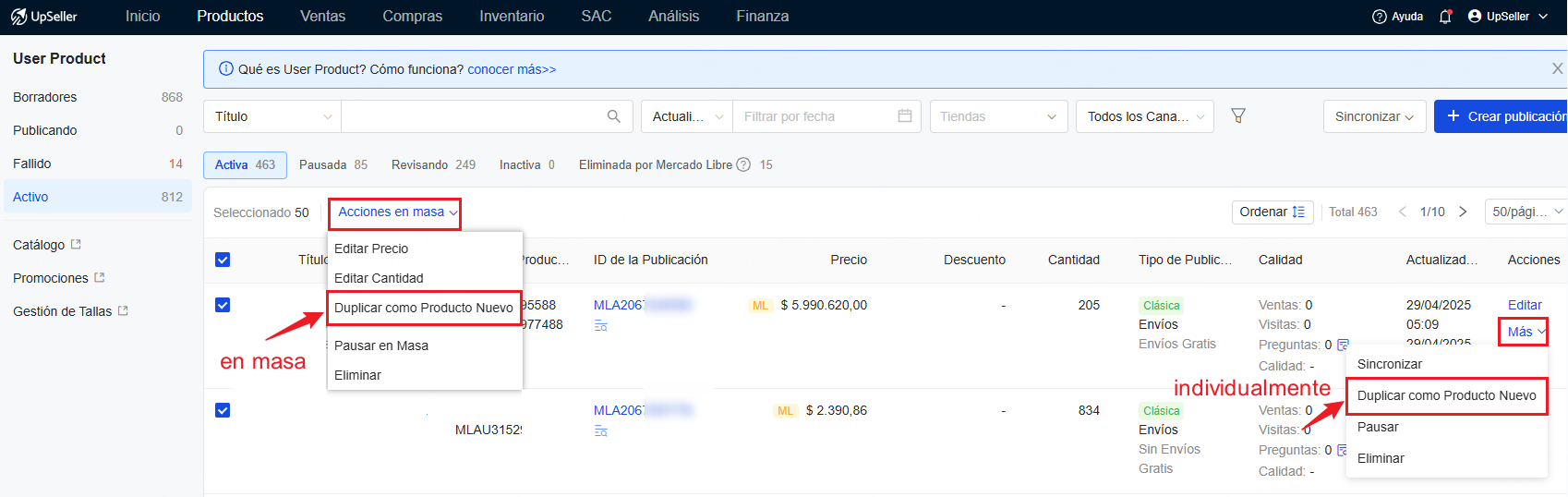
Paso 3: Selecciona tienda a la que quieres duplicar e ingresa número de duplicados
Una vez duplicadas con éxito, puedes ir al borrador de User Product
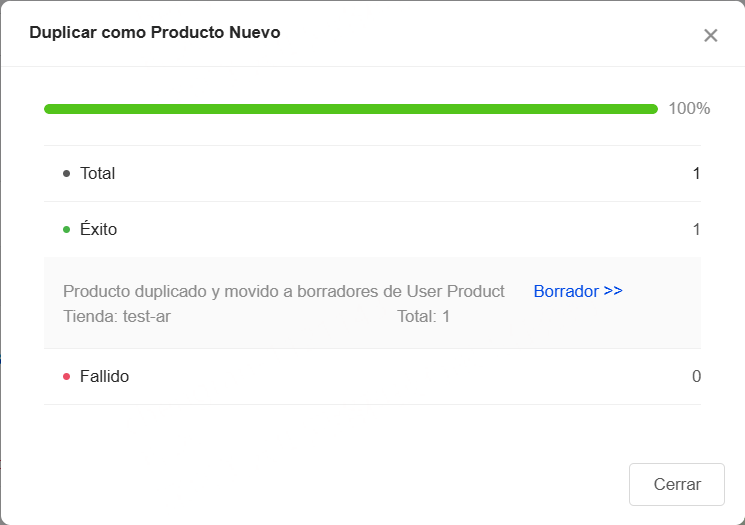
Paso 4: Editar y Publicar Publicaciones
En borradores de User Product, haz clic en Editar para entrar en la página de edición. Una vez editada la información del producto, haz clic en Publicar
Nota:
1. Modifica cada producto importado/migrado/duplicado antes de publicar para evitar sanciones por parte de la plataforma por publicaciones duplicadas
2. En los borradores deberás editar la información faltante antes de publicar
Volver al inicio